Pergunta
Problema: como consertar Seu computador está com pouca memória no Windows 10?
Oi. Comecei a receber essas mensagens estranhas na minha máquina com Windows 10... elas diziam: “Seu computador está com pouca memória”. Qual é o problema com meu computador e como posso corrigi-lo? Desde já, obrigado.
Resposta Resolvida
Todo computador precisa de memória (memória de acesso aleatório[1] ou RAM) para funcionar corretamente. Sem ele, uma máquina com Windows 10 não seria capaz de realizar operações instantaneamente ou executar processos em segundo plano sem problemas. Ao contrário de outros armazenamentos de dados, como disco rígido, a RAM pode processar dados quase imediatamente quando necessário.
O tamanho da memória de cada computador depende do hardware - são usados os chamados cartões de memória. Com o passar dos anos, o tamanho aumenta para oferecer suporte às demandas sempre crescentes de aplicativos em execução e sistemas operacionais modernos, como o Windows 10. Atualmente, a maioria das máquinas modernas é vendida com pelo menos 8 GB de RAM.
Dito isso, se a memória necessária para executar todos os processos e aplicativos atuais exceder a instalada no computador, isso pode resultar em uma notificação “Seu computador está com pouca memória”. Pode ocorrer na inicialização do Windows ou em momentos aleatórios durante a operação do dispositivo. Isso é particularmente comum para dispositivos que funcionam com 4 GB de RAM ou menos. Aqui está o que a mensagem diz:
Microsoft Windows
Seu computador está com pouca memória
Para restaurar memória suficiente para que os programas funcionem corretamente, salve os arquivos e feche ou reinicie todos os programas abertos.
Uma das maneiras mais fáceis de corrigir o erro “Seu computador está com pouca memória” é aumentar a capacidade do sua RAM, o que exigiria a aquisição física de novo hardware, o que não é uma escolha ideal para algum. Além disso, não funcionaria para usuários de laptop, uma vez que a RAM é integrada de maneira bastante diferente e substituí-la geralmente requer ajuda especializada.
Na verdade, você nem sempre precisa atualizar seu hardware para lidar com esse problema. Por exemplo, a mensagem pode indicar malware[2] infecção, e tudo o que você precisa fazer é limpar o seu computador, embora isso seja improvável. Limpar o sistema de programas desnecessários que consomem muita memória também pode ajudar muito.
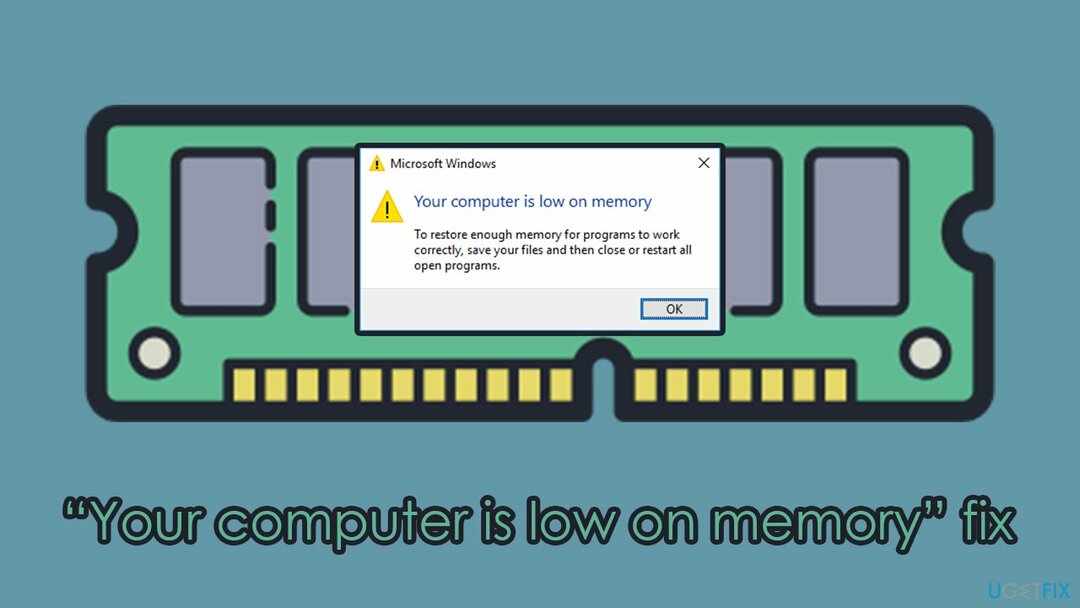
Problemas de pouca memória também podem ser causados por problemas invisíveis no próprio sistema operacional Windows 10. A fim de diagnosticar e eliminá-los para sempre, é altamente recomendável que você empregue ReimageMáquina de lavar Mac X9. A ferramenta não só pode se livrar de falhas ou erros comuns do sistema, mas também remover um malware já existente e reparar seus danos.
Fix 1. Desativar itens de inicialização
Para reparar o sistema danificado, você deve comprar a versão licenciada do Reimage Reimage.
Quando você instala um novo programa em seu computador, é mais comum que ele seja executado automaticamente na inicialização. Se você não tomar cuidado e usar muitos aplicativos em sua máquina, isso pode sobrecarregar sua memória. Assim, tudo o que você precisa fazer é evitar que programas que você não usa o tempo todo sejam iniciados:
- pressione Ctrl + Shift + Esc no seu teclado para abrir Gerenciador de tarefas
- Clique Mais detalhes
- Vamos para Comece aba
- Aqui, clique com o botão direito em aplicativos que você não usa o tempo todo (por exemplo, se você estiver usando o Discord constantemente, deixe-o ativado) e selecione Desabilitar
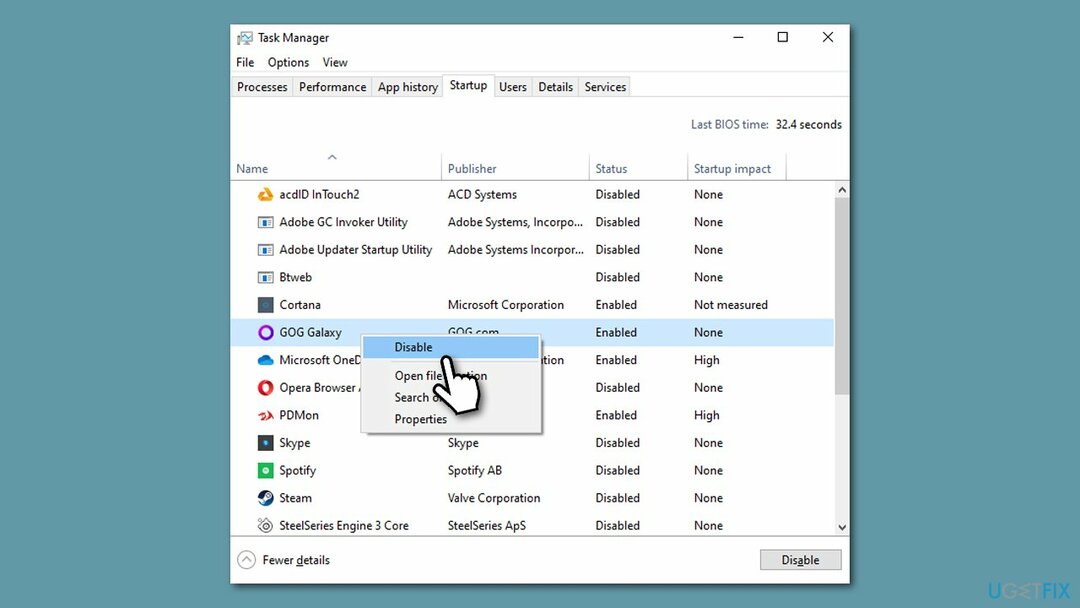
- Reinício seu PC e verifique se o problema persiste.
Fix 2. Instale todas as atualizações disponíveis do Windows
Para reparar o sistema danificado, você deve comprar a versão licenciada do Reimage Reimage.
- Modelo Atualizações na pesquisa do Windows e pressione Entrar
- Clique Verifique se há atualizações no lado direito da janela
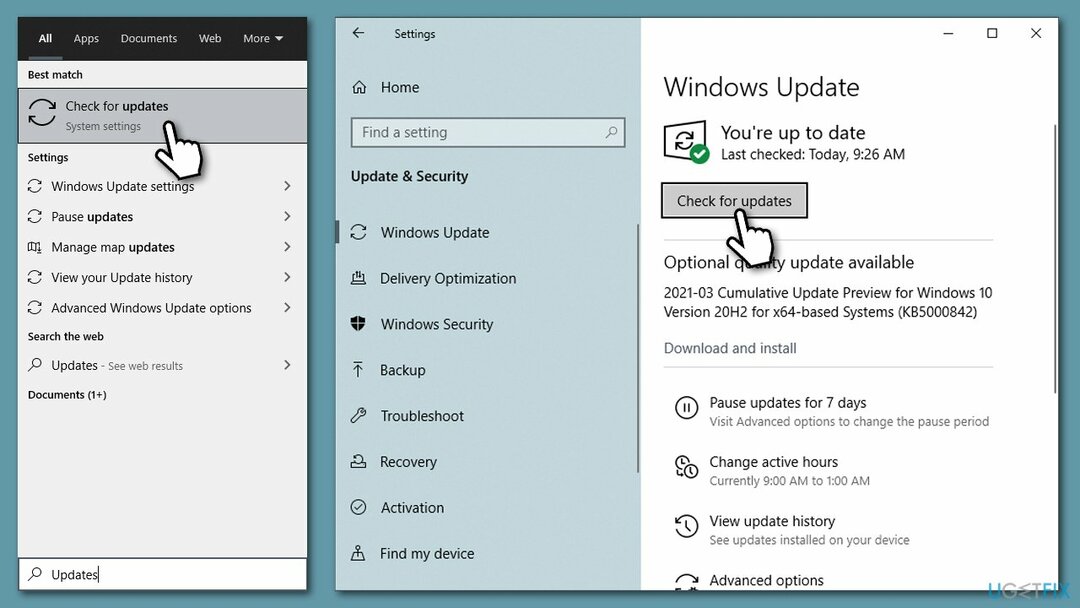
- Espere até que todas as atualizações sejam baixadas e instaladas
- Reiniciar seu computador.
Fix 3. Aumentar o tamanho do arquivo de paginação
Para reparar o sistema danificado, você deve comprar a versão licenciada do Reimage Reimage.
O arquivo de paginação é usado pelo Windows para gerenciar a memória virtual. Se esse tamanho for muito baixo, o erro Seu computador está com pouca memória no Windows 10 pode aparecer. Veja como fazer isso:
- Modelo sysdm.cpl na pesquisa do Windows e pressione Entrar
- Vou ao Avançado guia e selecione Configurações no Pseção de desempenho
- Escolher Avançado aba
- Abaixo, você verá Memória virtual caixa - clique Mudar…
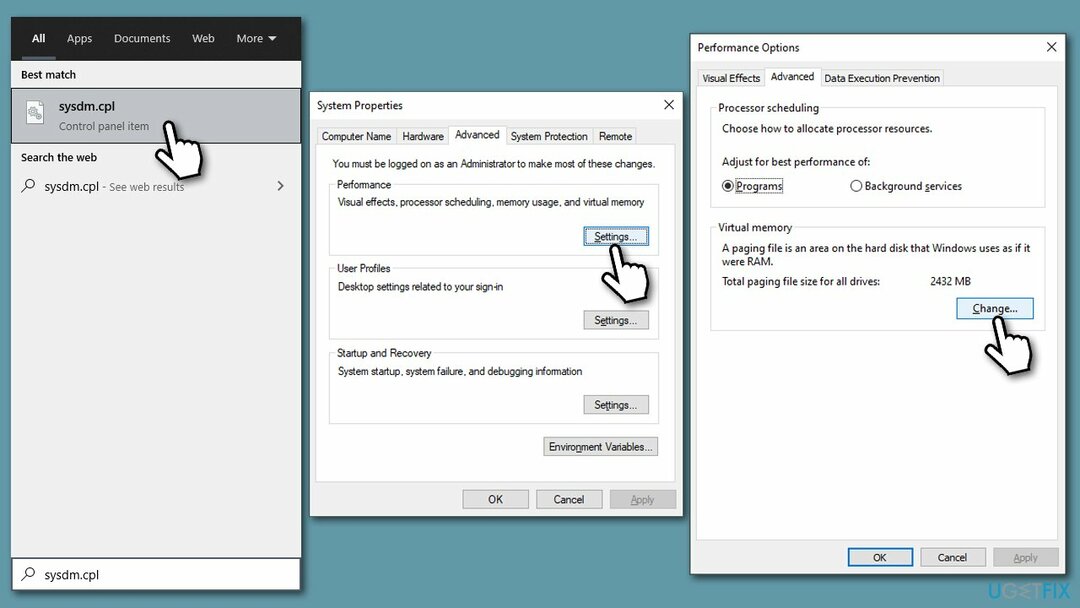
- Desmarque o Gerencie automaticamente o tamanho do arquivo de paginação para todas as unidades caixa e marca Tamanho personalizado abaixo
- Ajuste o tamanho inicial e mínimo dentroMegabytes que deve ser usado para memória virtual e clique Definir e então OK.
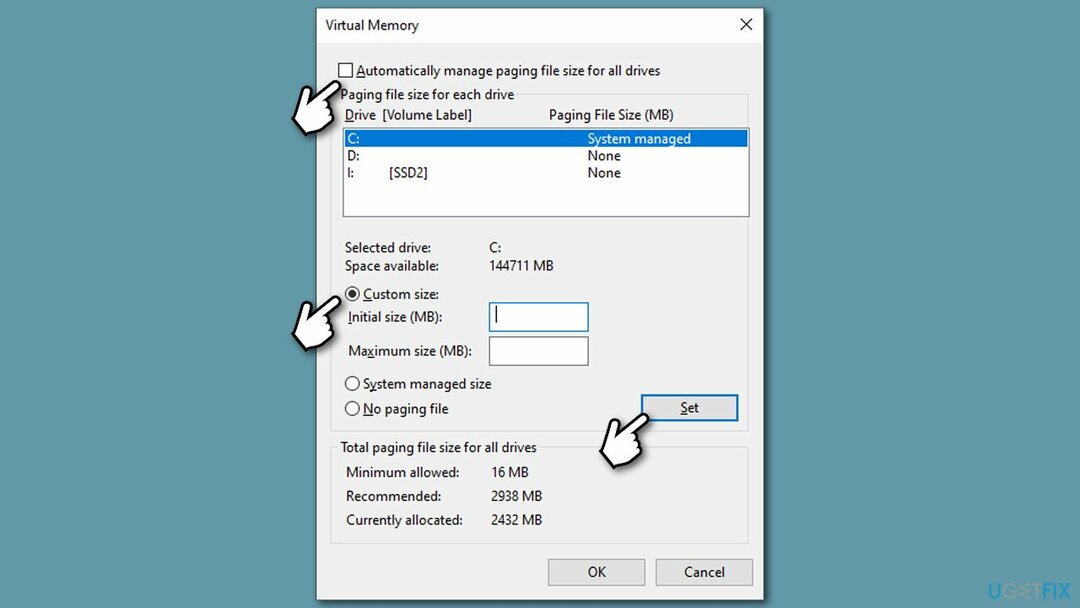
Dica: A Microsoft recomenda usar o tamanho da memória virtual de pelo menos 1,5 xe não mais do que 3 x maior do que o tamanho da RAM instalada.[3]
Fix 4. Faça uma varredura no seu PC em busca de malware
Para reparar o sistema danificado, você deve comprar a versão licenciada do Reimage Reimage.
Executar uma varredura com software de segurança pode garantir que o malware seja eliminado. Se você tiver um software de terceiros instalado, execute uma verificação completa do sistema. Se estiver usando o Windows Defender integrado, você pode executar a verificação offline que levará cerca de 15 minutos:
- Modelo Segurança do Windows na pesquisa do Windows e clique Entrar
- Selecione Proteção contra vírus e ameaças
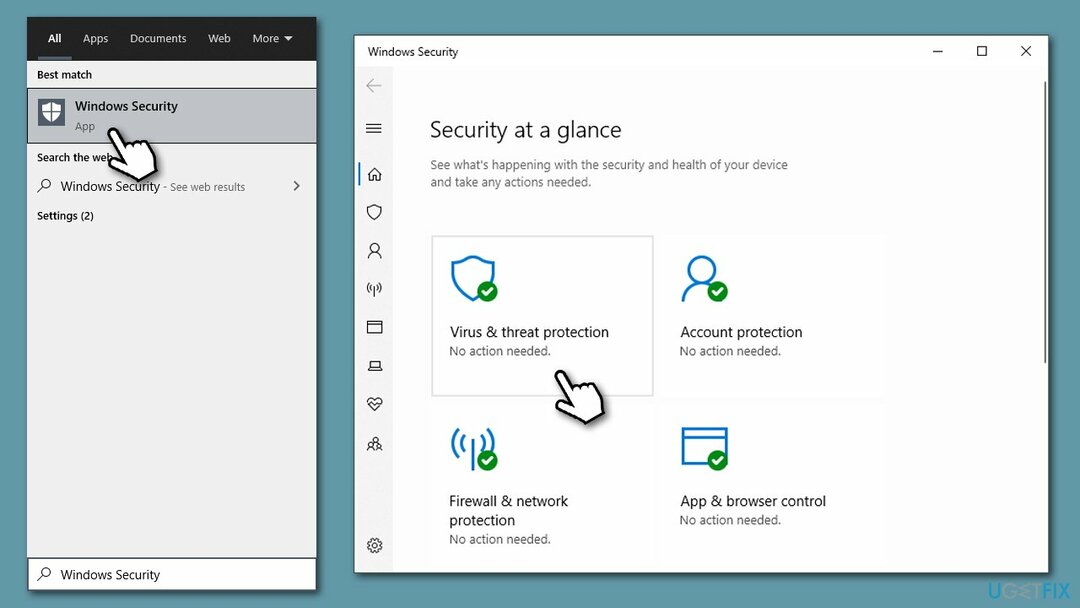
- Aqui, escolha Opções de digitalização
- Escolher Verificação offline do Microsoft Defender e clique Escaneie agora
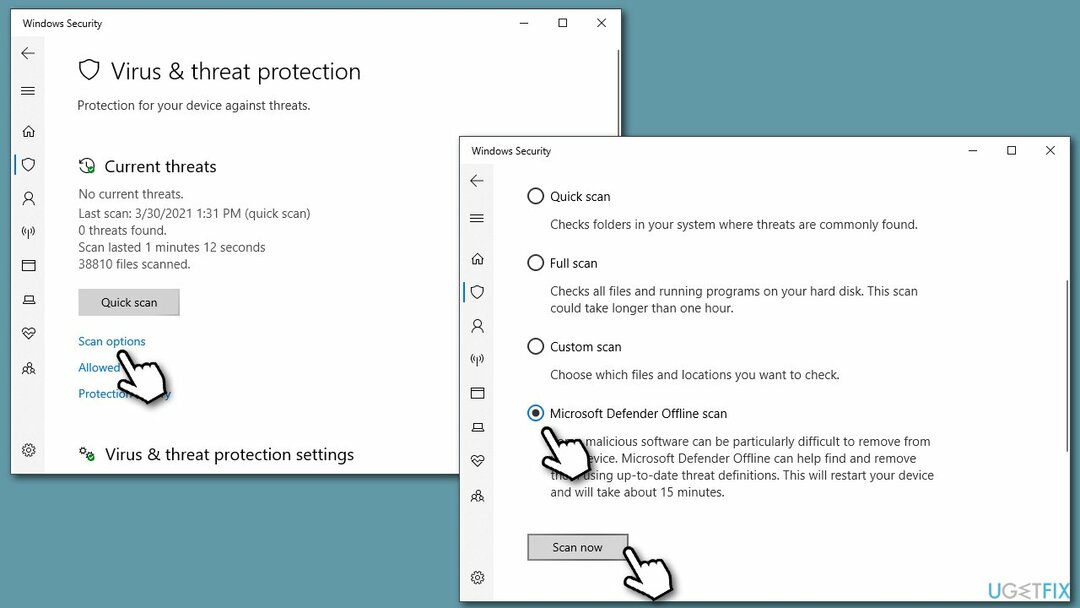
- Seu PC irá reiniciar imediatamente e uma varredura completa será realizada.
Fix 5. Verifique se há erros no seu disco
Para reparar o sistema danificado, você deve comprar a versão licenciada do Reimage Reimage.
- Modelo cmd na pesquisa do Windows
- Clique com o botão direito em Prompt de comando e selecione Executar como administrador
- Na nova janela, digite o seguinte comando e pressione Enter:
chkdsk C: / f / r / x
- Se a mensagem de erro aparecer, digite Y e pressione Entrar
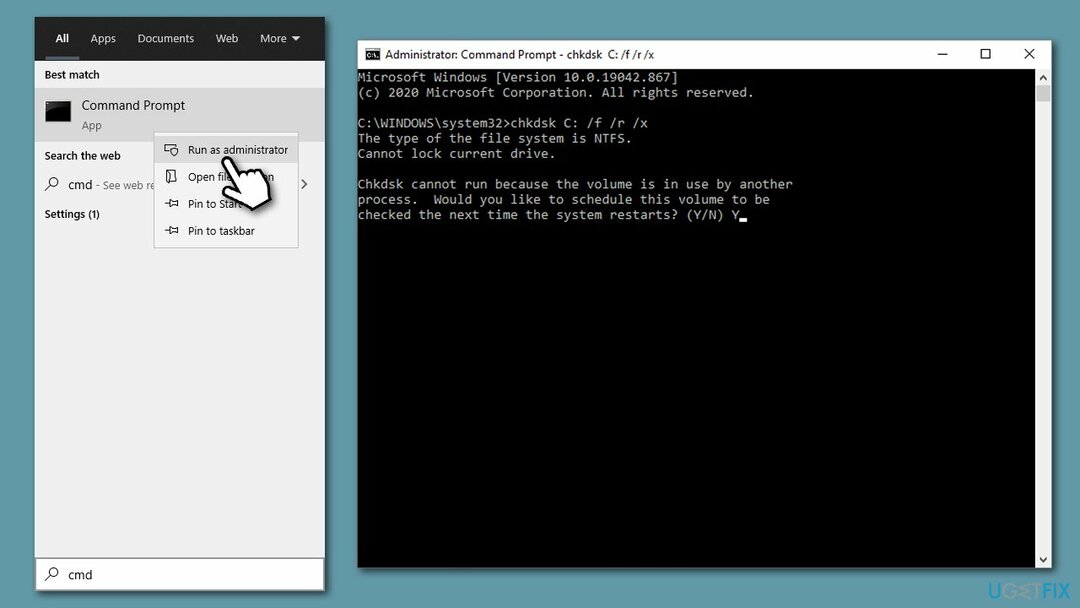
- Reiniciar seu computador para iniciar a varredura.
Fix 6. Limpe o seu computador de lixo
Para reparar o sistema danificado, você deve comprar a versão licenciada do Reimage Reimage.
Limpar o sistema de arquivos desnecessários geralmente é altamente recomendado. Você pode fazer isso automaticamente com ReimageMáquina de lavar Mac X9 ou manualmente seguindo estas etapas:
- Digitar Limpeza de disco na pesquisa do Windows e pressione Entrar
- Selecione sua unidade principal (C: é um padrão) e clique OK
- Aqui, escolha quais seções você deseja excluir e clique em Arquivos de sistema de limpeza
- Selecione sua unidade novamente (C: por padrão)
- Mais uma vez, selecione os itens dos quais deseja se livrar
- Clique OK e espere até que o processo de limpeza seja concluído.
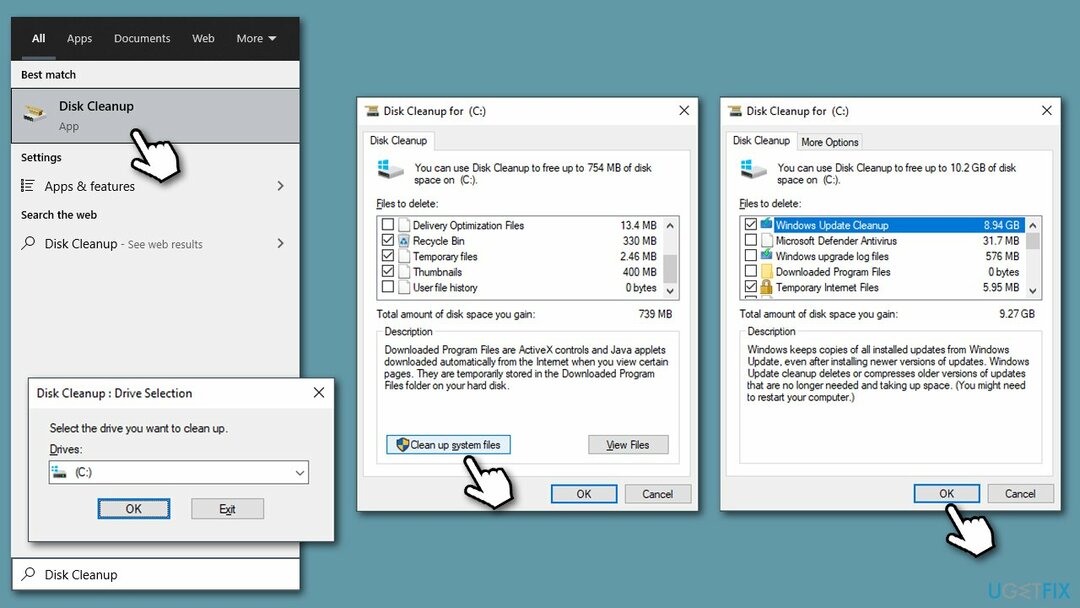
Você também pode verificar nossas dicas sobre como otimize seu PC para jogos Melhor.
Repare seus erros automaticamente
A equipe ugetfix.com está tentando fazer o melhor para ajudar os usuários a encontrar as melhores soluções para eliminar seus erros. Se você não quiser ter problemas com técnicas de reparo manual, use o software automático. Todos os produtos recomendados foram testados e aprovados por nossos profissionais. As ferramentas que você pode usar para corrigir seu erro estão listadas abaixo:
Oferta
faça isso agora!
Baixar correçãoFelicidade
Garantia
faça isso agora!
Baixar correçãoFelicidade
Garantia
Se você não conseguiu corrigir seu erro usando Reimage, entre em contato com nossa equipe de suporte para obter ajuda. Por favor, deixe-nos saber todos os detalhes que você acha que devemos saber sobre o seu problema.
Este processo de reparo patenteado usa um banco de dados de 25 milhões de componentes que podem substituir qualquer arquivo danificado ou ausente no computador do usuário.
Para reparar o sistema danificado, você deve comprar a versão licenciada do Reimage ferramenta de remoção de malware.

Uma VPN é crucial quando se trata de privacidade do usuário. Rastreadores online, como cookies, podem ser usados não apenas por plataformas de mídia social e outros sites, mas também por seu provedor de serviços de Internet e pelo governo. Mesmo se você aplicar as configurações mais seguras por meio de seu navegador da web, ainda poderá ser rastreado por meio de aplicativos conectados à Internet. Além disso, navegadores com foco na privacidade como o Tor não são uma escolha ideal devido às velocidades de conexão reduzidas. A melhor solução para sua privacidade final é Acesso privado à Internet - seja anônimo e seguro online.
O software de recuperação de dados é uma das opções que podem ajudá-lo recupere seus arquivos. Depois que você exclui um arquivo, ele não desaparece no ar - ele permanece no sistema, desde que nenhum novo dado seja gravado nele. Data Recovery Pro é um software de recuperação que busca cópias de trabalho de arquivos excluídos dentro do seu disco rígido. Ao usar a ferramenta, você pode evitar a perda de documentos valiosos, trabalhos escolares, fotos pessoais e outros arquivos importantes.